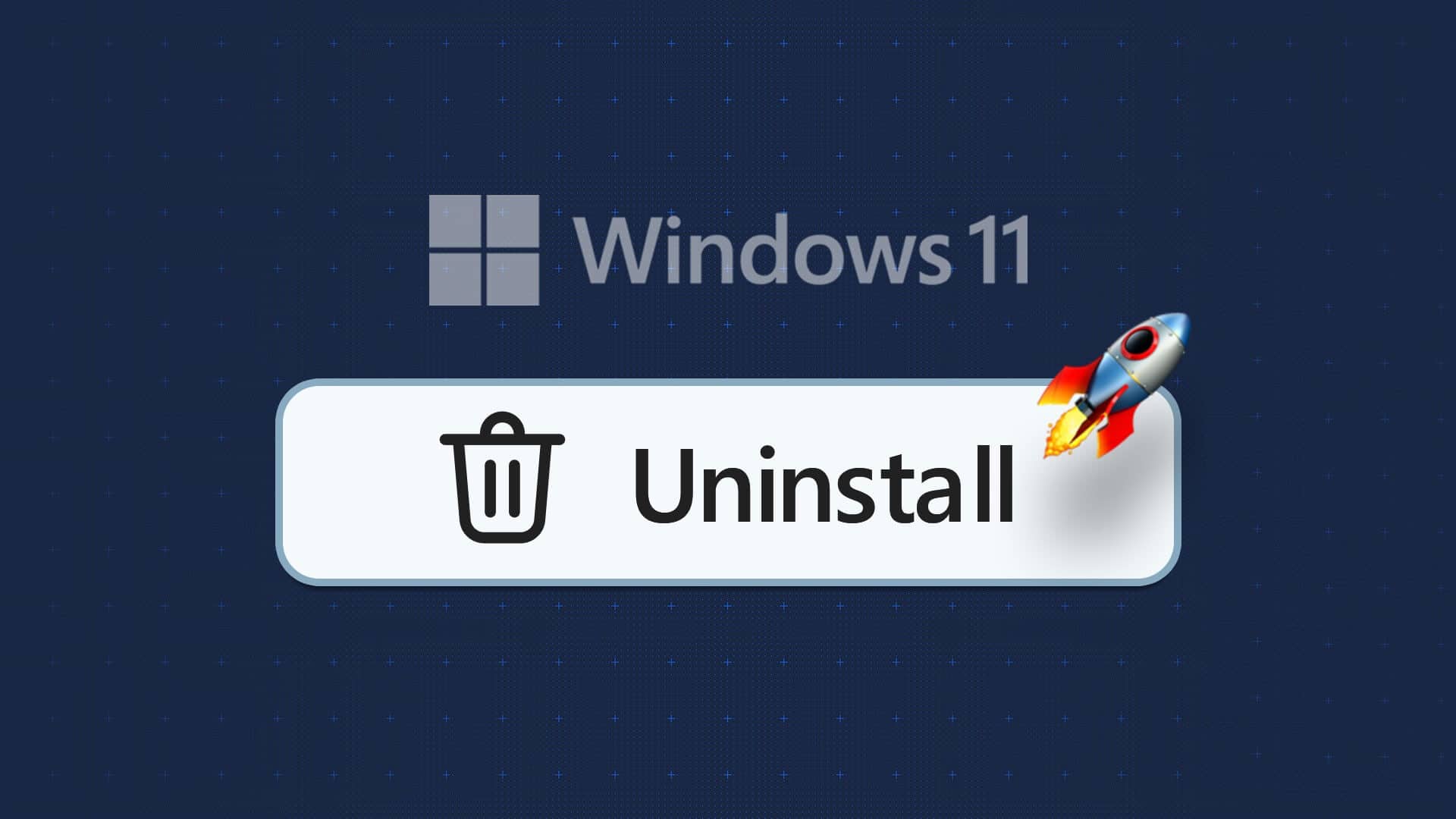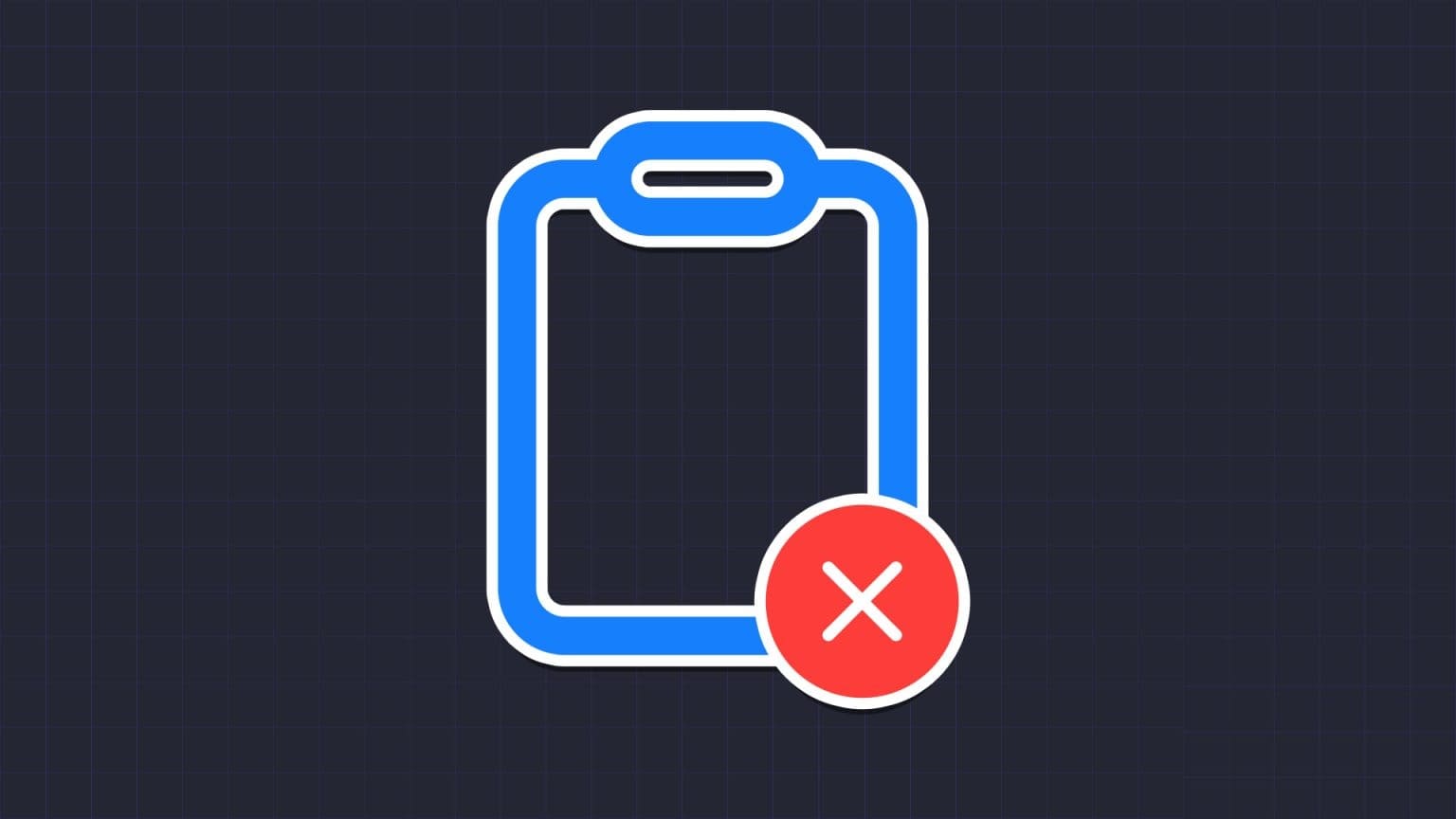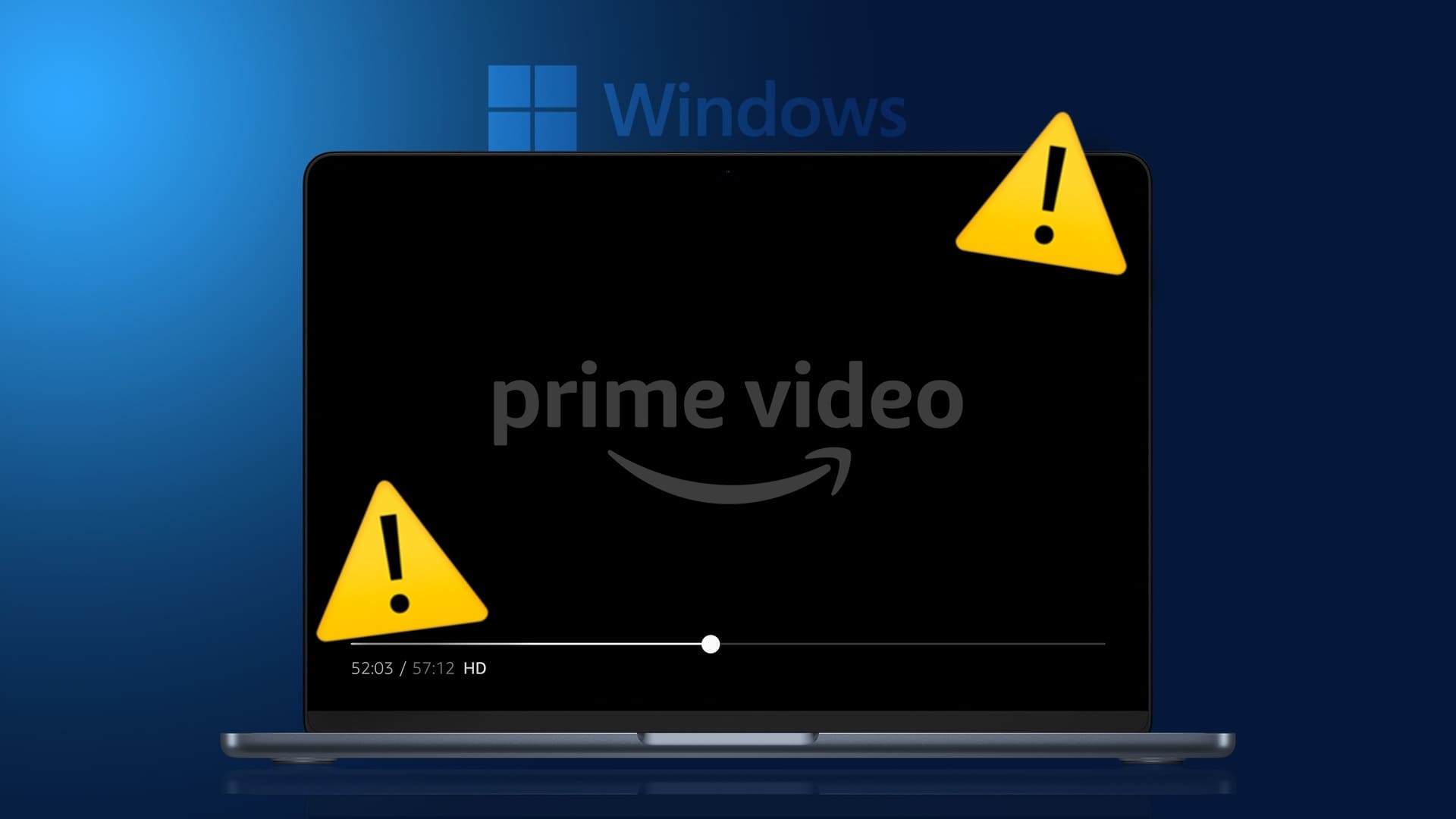FAT32 er et alsidigt filsystem, der har eksisteret i årtier. Det er i vid udstrækning blevet erstattet af exFAT, som har en større fil- og partitionskapacitet, og NTFS - det mest anvendte og alsidige filsystem til Windows - men det bruges stadig til ældre enheder og til dem, der leder efter et simpelt filformat til flashdrev.

Heldigvis kan du stadig formatere flashdrev til FAT32 i Windows – enten ved hjælp af det indbyggede værktøj eller tredjepartsværktøjer (som tilbyder flere muligheder). Sådan formaterer du et drev til FAT32 i Windows 10 og Windows 11.
Hvad er FAT32?
FAT står for File Allocation Table, et filsystem, der almindeligvis bruges i USB-flashdrev. FAT blev introduceret i 1977 og er kompatibelt med næsten alle operativsystemer. Det betyder, at Macs, pc'er, Linux-maskiner og endda telefoner kan læse FAT-filer.

På grund af FATs næsten universelle kompatibilitet er det det ideelle format til deling af filer mellem enheder. Af denne grund formateres de fleste USB-drev og SD-kort til FAT32 direkte fra producenten, hvor de fungerer med det samme uden behov for yderligere formatering.
FAT32-grænser
Fordi FAT32-filsystemet er så gammelt, har det to væsentlige begrænsninger. Den første er, at FAT32-filstrukturen ikke kan bruges på drev, der er større end 16 TB. Det skal indrømmes, at dette ikke er en stor ting for de fleste. Den anden ulempe ved FAT32 kan dog være en større hovedpine: FAT32 kan ikke håndtere individuelle filer, der er større end 4 GB.
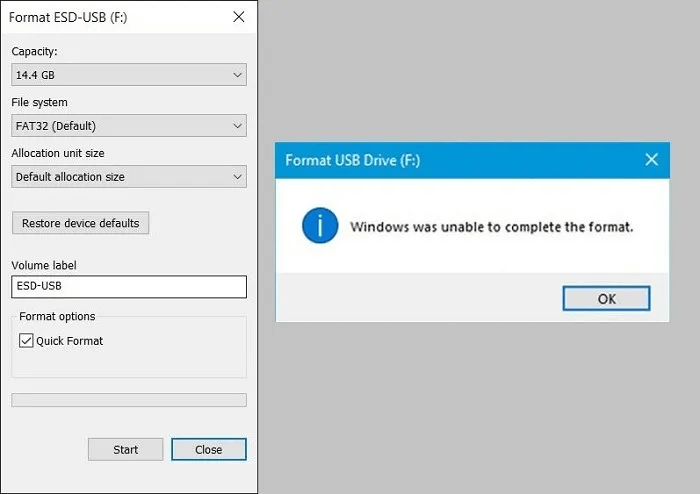
FAT32 er blevet erstattet af det mere moderne filsystem exFAT (extended file allocation). exFAT har en større filstørrelsesgrænse end FAT32. Den eneste ulempe ved exFAT er, at det blev udviklet af Microsoft og derfor ejer alle patenterne.
Det betyder, at muligheden for at manipulere exFAT-filstrukturen, såsom læsning, skrivning og reparation, skal licenseres. Desværre betyder det, at der kan være nogle kompatibilitetsproblemer ved brug af exFAT. Dette gør det lidt nemmere at arbejde med FAT32, på trods af filstørrelsesbegrænsningerne.
Formatér ved hjælp af et integreret værktøj
Windows 10 og 11 har et nyttigt indbygget værktøj til formatering af bærbare drev. Når det drev, du vil formatere, er sat i din computer, skal du gå til Denne computer Og find drevet under "Hardware og drev".
Højreklik flashdrev Klik derefter på "Forberedelse".
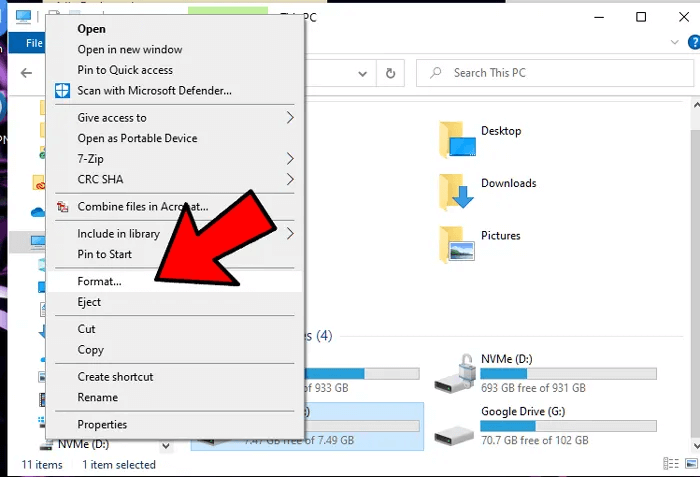
I vinduet Format skal du klikke på rullemenuen under filsystem og vælg FAT32.
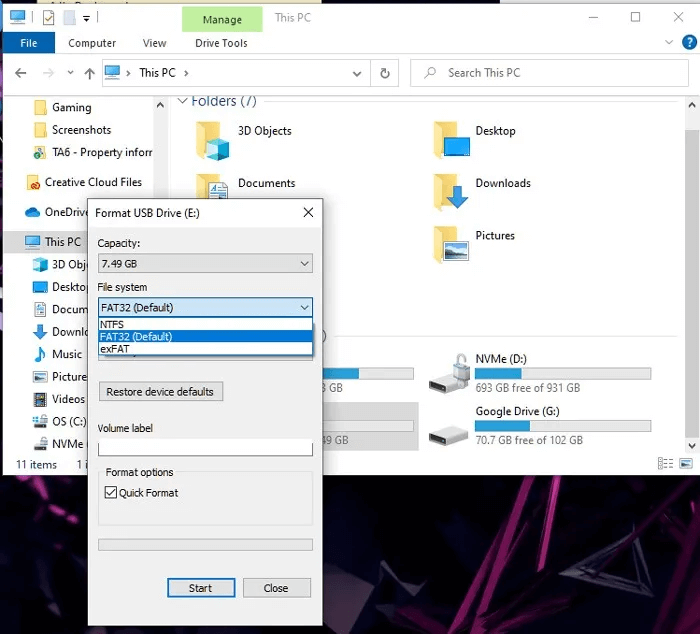
Du kan også ændre størrelsen på din allokeringsenhed. Generelt bør du lade denne være standardindstillingen, men hvis drevet kun skal indeholde større filer som videoer og film, kan du hæve den til 64 kb , da dette (nogle siger) vil gøre læsning af filer hurtigere. Hvis du har at gøre med små filer, skal du lade allokeringsenhedens størrelse være som standard for at spare plads.
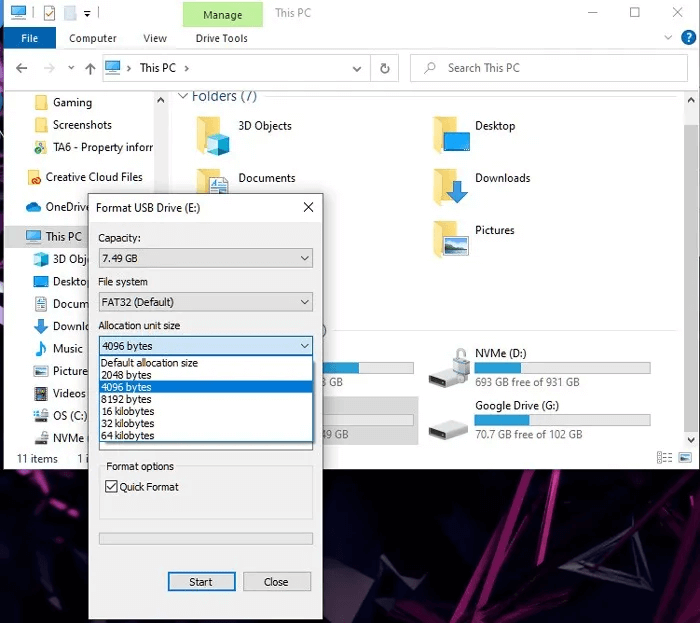
Du kan navngive opbevaringsenheden under "Etiket til opbevaringsenhed" , og fravælg også Hurtig opsætning Hvis du vil have, at Windows skal kontrollere drevet for fejl før formatering.
Tryk til sidst på "Start" For at formatere drevet.
Powershell (kommandolinje)
En anden måde at formatere FAT32 i Windows er: power shell.
Før du begynder, skal du tilslutte den lagerenhed, du vil formatere til FAT32, til din computer. Når du tilslutter drevet, skal du notere dets drevbogstav.
Bemærk: Sørg for at sikkerhedskopiere dine data, før du fortsætter. Formatering sletter alle data, der aktuelt er gemt på drevet.
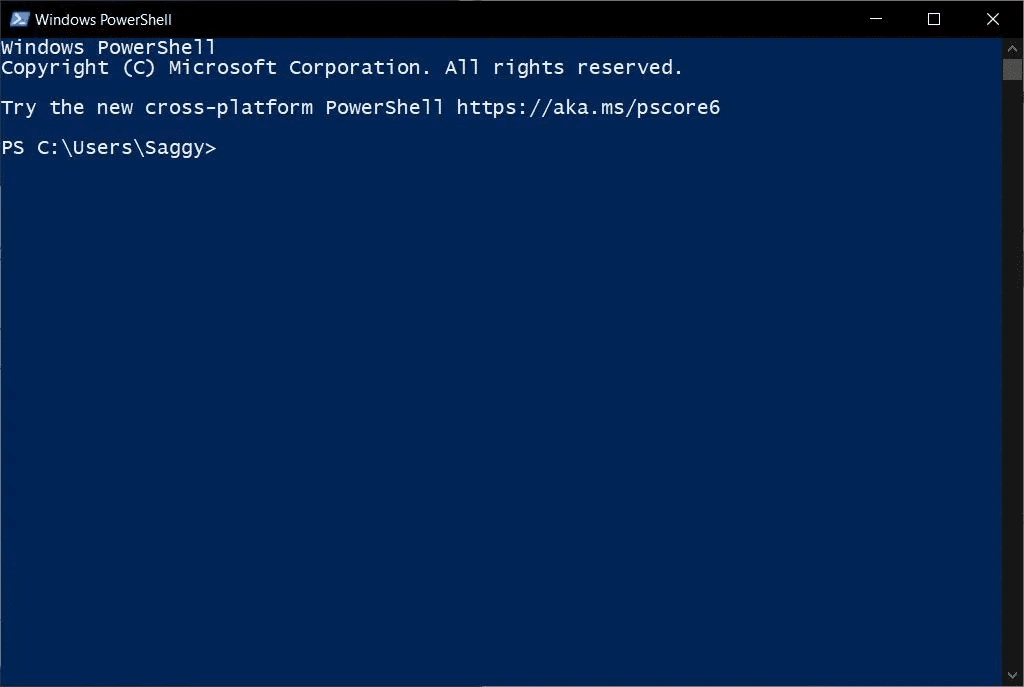
For at starte Powershell-kommandolinjen skal du højreklikke på knappen. "Start" og vælg "beskæftigelse" Fra menuen. Dette åbner kommandovinduet Kør. Alternativt kan du trykke på Win + R For at starte kommandofeltet Løb. skrive powerhell Klik derefter på Okay eller tryk på Enter.
Når du åbner et vindue PowerShell , skriv følgende kommando, og erstat bogstavet "F" Med det drevbogstav, du vil formatere i FAT32:
format /FS:FAT32 F:
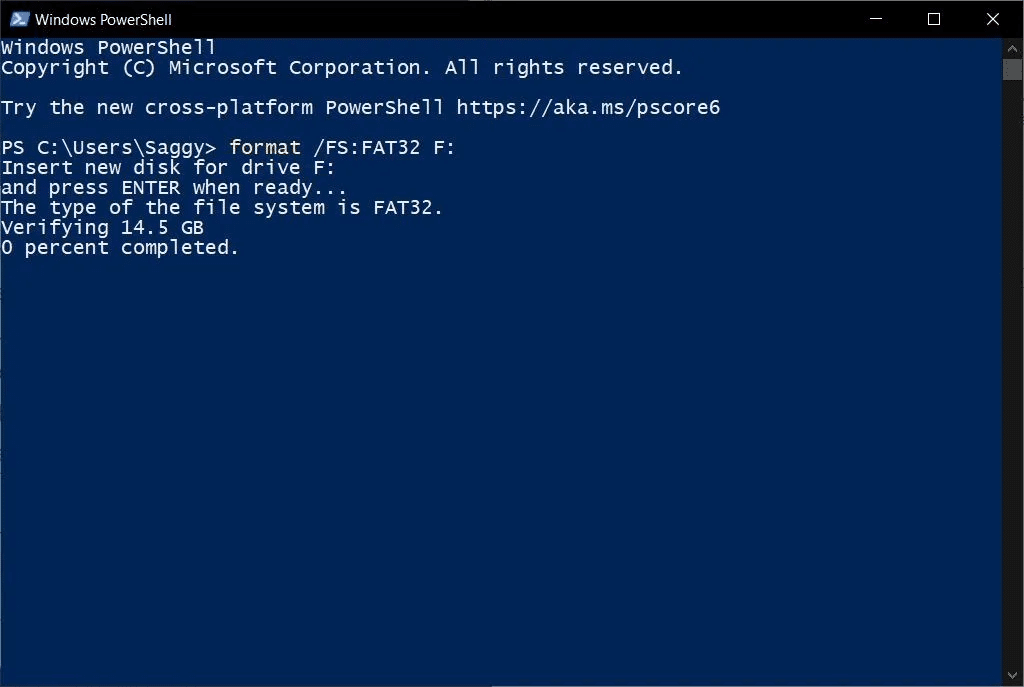
Tryk til sidst på Enter-tasten. Du vil se en hurtig advarsel om, at alle data på drevet vil blive slettet. Tryk på tasten . Y For at bekræfte formatet skal du lade din computer gøre sit arbejde, og før du ved af det, vil dit drev være formateret til FAT32.
Tredjepartssoftware
Hvis du ikke er fortrolig med kommandolinjen og foretrækker noget med en grafisk brugergrænseflade, kan du vælge et tredjepartsprogram. Der er en række muligheder tilgængelige, herunder (men ikke begrænset til) dem, der er anført nedenfor:
1. Mini Aide FAT32-formateringsværktøj
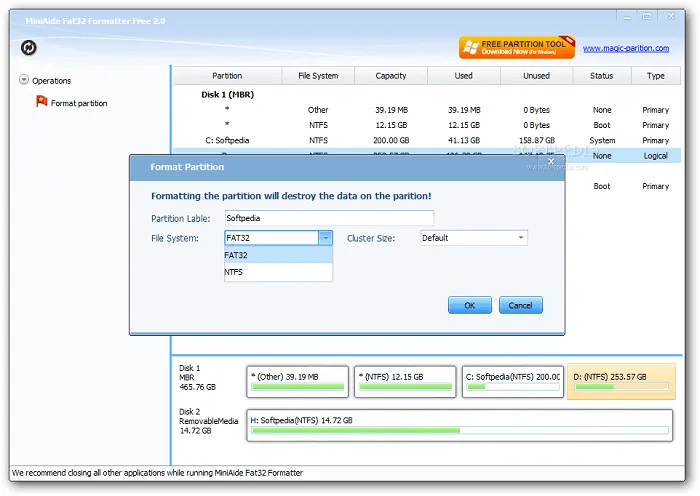
Forberede Mini Aide FAT32 Formaterer En god og nem løsning, hvis du vil formatere et drev til FAT32. Brugerfladen er ren og giver dig alle oplysninger om dine harddiske og partitioner. Mini Aide giver dig også mulighed for at oprette en ny partition, slette eller omdøbe en eksisterende. Dette værktøj tilbyder alle de nødvendige funktioner, men bruger også meget lidt RAM.
2. EaseUS Partition Master Gratis
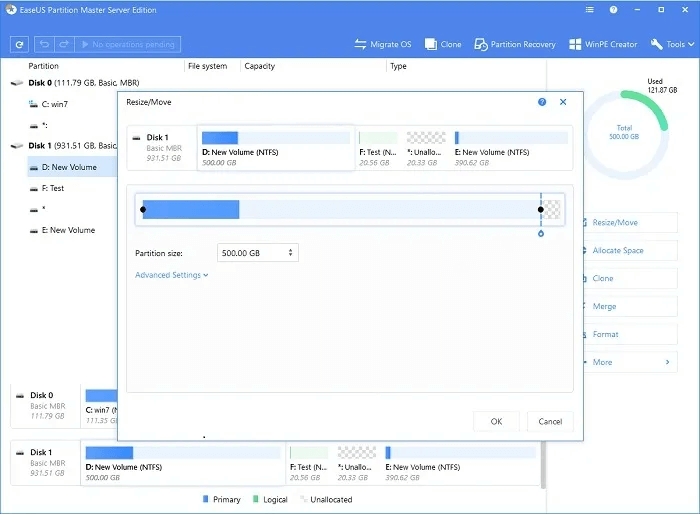
Det kan man sige EASEUS Partition Master Gratis Det er et af de mest anvendte og populære værktøjer til alle partitionsrelaterede løsninger. Du kan udvide din harddiskpartition, administrere diskplads, slette og omdøbe en partition osv. Det bedste er, at i modsætning til andre partitionsadministratorer viser det ikke annoncer, selv i den gratis version af værktøjet. Derudover kan du konvertere drev og partitioner til flere formater, herunder FAT32. Dette værktøj har en brugervenlig grænseflade, og du kan interagere med eksisterende partitioner og drev nederst i brugergrænsefladen.
3. Rufus
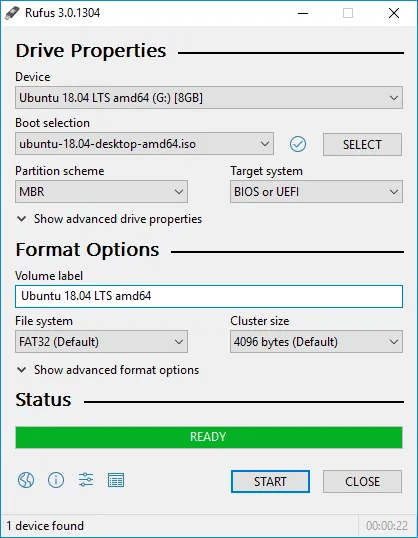
Rufus Det er et meget lille, let, brugervenligt og effektivt formatkonverteringsværktøj. Det er et selvstændigt værktøj, der giver dig mulighed for at konvertere ogOpret et bootbart USB-drev I flere formater. Da appens størrelse er lige over 1 MB Den er hurtig at boote og giver dig mulighed for at oprette en ISO-fil på USB.
Vil du fortsætte med at administrere ting i Windows? Se vores guide om Geninstaller DirectX i Windows , såvel Sådan planlægger du nedlukning og opstart.